Korjaa Windows 7 64-bitin käytettävissä olevan muistin enimmäismäärä
Tietokoneesi laitteisto ja Windows 7 rajoittavat tietokoneen käyttämän muistin määrää. 32-bittisten käyttöjärjestelmien tapauksessa raja on 4 Gt RAM -muistia . 64-bittiset käyttöjärjestelmät voivat käyttää paljon enemmän. Jos Windows 7:n 64-bittisellä tietokoneellasi on kuitenkin vaikeuksia tunnistaa koko tietokoneesi RAM -muistia , on olemassa pikakorjaus, joka saattaa toimia. Opi korjaamaan Windows 7(RAM Windows 7) : n 64-bittisen RAM-muistin enimmäismäärä.
Windows 7 ja enimmäismuisti
Monet Windows 7 :n 32-bittisen version käyttäjät olivat pettyneitä siihen, että käyttöjärjestelmä ei voinut käyttää kaikkea heidän 4 Gt:n RAM -muistia (tai enemmän). Monet valitsivat Windows 7 :n 64-bittisen version, mutta silti heillä oli vaikeuksia saada käyttöjärjestelmä tunnistamaan ja käyttämään kaikkea tietokoneeseen asennettua muistia.
Tyypillisesti tietokoneesi laitteisto ja Windows 7 toimivat yhdessä tunnistaakseen tietokoneessasi olevan laitteiston. Tämä sisältää asentamasi muistin tai RAM -muistin. (RAM)Joskus tietokoneesi ei ole tietoinen siitä, mitä sinulla on, ja saattaa ilmoittaa, että sinulla on vähemmän RAM -muistia kuin todellisuudessa on. Olettaen, että tämä ei ole laitteistovirhe tai vika, voit kokeilla yhtä temppua.
Korjaa enimmäismuistin määrä Windows 7(Maximum Memory Windows 7) 64-bit Can Address
Tietokoneeseen asentamasi muistin määrä ei välttämättä vastaa määrää, jonka Windows 7 64-bittinen voi käsitellä. Osoite(Address) tarkoittaa yksinkertaisesti käyttöä. Onneksi voit määrittää, kuinka paljon muistia Windows 7 64-bitin tulee käsitellä käynnistyksen yhteydessä.
Kirjaudu(Log) 64 - bittiseen Windows 7 :ään tilillä, jolla on järjestelmänvalvojan oikeudet. (Windows 7)Napsauta (Click)Käynnistä(Start) -painiketta ja napsauta sitten hiiren kakkospainikkeella Oma tietokone(My Computer) . Valitse valikosta Ominaisuudet .(Properties)
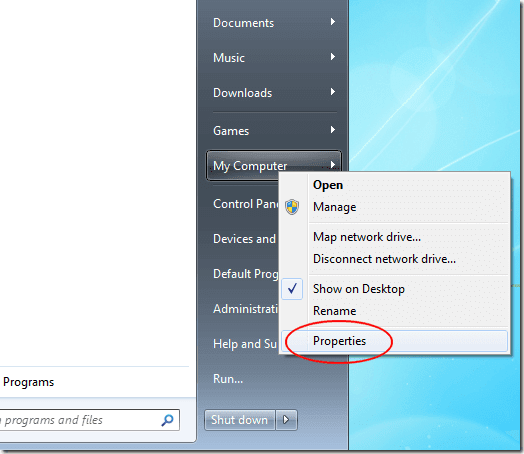
Tämä avaa tietokoneesi Ominaisuudet(Properties) - ikkunan. Merkitse osiossa System (Järjestelmä ) muistiin asennetun muistin (RAM)(Installed Memory (RAM)) määrä . Sulje sitten Ominaisuudet(Properties) - ikkuna.

Napsauta Käynnistä(Start) ja sitten Suorita(Run) . Jos Käynnistä -valikossa ei ole (Start)Suorita(Run) - komentoa , voit pitää näppäimistön Windows - näppäintä painettuna ja painaa R - näppäintä. Kun Suorita(Run) - valintaikkuna on auki, kirjoita MSCONFIG ja napsauta OK - painiketta.
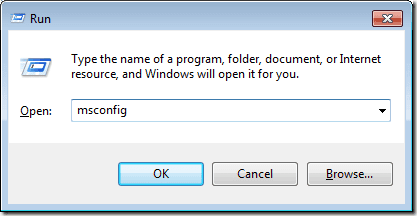
Tämä avaa Järjestelmän kokoonpano(System Configuration) -ikkunan. Napsauta Boot - välilehteä ja napsauta sitten Lisäasetukset(Advanced Options) - painiketta.

Tämä avaa BOOT Advanced Options -ikkunan. Napsauta Enimmäismuisti(Maximum Memory) - vaihtoehtoa ja kirjoita muistin enimmäismäärä Oman tietokoneen ominaisuudet(My Computer Properties) -ikkunaan. Kun olet valmis, napsauta OK - painiketta, sulje kaikki muut avaamasi ikkunat ja käynnistä tietokone uudelleen.

Windows 7 64-bittinen ei aina tunnista oikein tietokoneeseen asennetun muistin määrää. Voit korjata tämän ongelman määrittämällä manuaalisesti, kuinka paljon muistia Windows 7:n 64-bitin tulee käyttää muuttamalla arvoa BOOT Advanced Options -ikkunassa.
Olettaen, että sinulla ei ole laitteisto- tai ohjelmistovirheitä, Windows 7:n pitäisi pystyä tunnistamaan oikein, kuinka paljon muistia olet asentanut ja kuinka paljon muistia käytetään käynnistettäessä.
Related posts
Kuinka tyhjentää Windowsin välimuisti
Pakota Windows 7 tyhjentämään virtuaalimuistin sivutiedosto sammutuksen yhteydessä
Kuinka päivittää Windows 7:stä Windows 10:een menettämättä tietoja
Windows 7:n suojaaminen tuen päättymisen jälkeen
Asenna ja aktivoi Windows 7 ESU -avaimet useisiin laitteisiin MAK:n avulla
Tiedostoyhdistelmien muuttaminen Windows 7:ssä ja Windows 8.1:ssä
Kuinka käyttää Windows 7 -levyn eheytysohjelmaa
Lataa Windows 8:n esikatseluteemat Windows 7:lle
Nörttivinkkejä langattomiin verkkoihin liittyvien yhteyksien hallintaan Windows 7:ssä
Kuinka luoda oma mukautettu hyppyluettelo Windows 7:ssä ja Windows 8.1:ssä
Asenna eri taustat kahdelle näytölle Windows 7:ssä
Snipping-työkalun käyttäminen Windows 10:ssä ja Windows 7:ssä -
Windows 7:n käyttöiän loppu: Windows 7:n käyttämisen riskit
Kuinka nimetä aktiivinen verkkoyhteys uudelleen Windows 7:ssä
Verkkoasemien, verkkosivustojen ja FTP-paikkojen kartoittaminen Windows 7:ssä
Ohjelman käytön ja tietokoneen oletusasetusten määrittäminen Windows 7:ssä ja Windows 8.1:ssä
Asenna ja vaihda uuteen näyttökieleen Windows 7:ssä Vistalizatorilla
Ilmoitusalueen mukauttaminen Windows 7:ssä ja Windows 8:ssa
Kuinka muodostaa yhteys langattomiin verkkoihin Windows 7:ssä
Korjaa Windows Explorerin häiriöt Windows 7:ssä Classic Shellillä
